Flutter:图片组件Image
简介在Flutter中要想显示图片,就需要用到Image组件,但是作为Image组件,用法有好几种,本文就主要介绍下Image的使用。
在Flutter中要想显示图片,就需要用到Image组件,但是作为Image组件,可以有很多构造函数:
- new Image:从ImageProvider获取图片
ImageProvider 是一个抽象类,主要定义了图片数据获取的接口load(),从不同的数据源获取图片需要实现不同的ImageProvider ,如AssetImage是实现了从Asset中加载图片的ImageProvider,而NetworkImage实现了从网络加载图片的ImageProvider。
下面都是图片的快捷的构造函数:
- new Image.asset:加载资源图片
- new Image.file:加载本地图片文件
- new Image.network:加载网络图片
- new Image.memory:加载Uint8List资源图片(本节不进行介绍,有兴趣的可以自己去了解)
1、加载网络图片
1.1、使用Image构造函数
Image(
width: 100,
height: 100,
image: NetworkImage(
"http://m.imeitou.com/uploads/allimg/2021062109/suys1b2sczv.jpg",
),
),
1.2、使用Image.network构造函数
Image.network(
"http://m.imeitou.com/uploads/allimg/2021072019/yjrqktwktmy.jpg",
width: 100,
height: 100,
)
2、加载本地资源图片
首先,需要在项目根目录下新建一个images目录,将图片1.jpg拷贝进去;
其次,在pubspec.yml中的flutter部分添加如下内容:
assets:
- images/1.jpg
2.1、使用Image构造函数
Image(
width: 100,
height: 100,
image: AssetImage("images/1.jpg"),
),
2.2、使用Image.asset构造函数
Image.asset(
"images/1.jpg",
width: 100,
height: 100,
),
以上使用的完整代码:
import 'package:flutter/material.dart';
class ImageWidget extends StatelessWidget {
@override
Widget build(BuildContext context) {
return Scaffold(
appBar: AppBar(
title: Text('图片组件:Image'),
elevation: 0.0,
centerTitle: true,
),
body: Column(
crossAxisAlignment: CrossAxisAlignment.start,
children: [
Text("显示网络图片"),
Image.network(
"http://m.imeitou.com/uploads/allimg/2021072019/yjrqktwktmy.jpg",
width: 100,
height: 100,
),
Divider(),
Image(
width: 100,
height: 100,
image: NetworkImage(
"http://m.imeitou.com/uploads/allimg/2021062109/suys1b2sczv.jpg",
),
),
Divider(),
Text("显示资源图片"),
Image.asset(
"images/1.jpg",
width: 100,
height: 100,
),
Divider(),
Image(
width: 100,
height: 100,
image: AssetImage("images/1.jpg"),
),
],
),
);
}
}
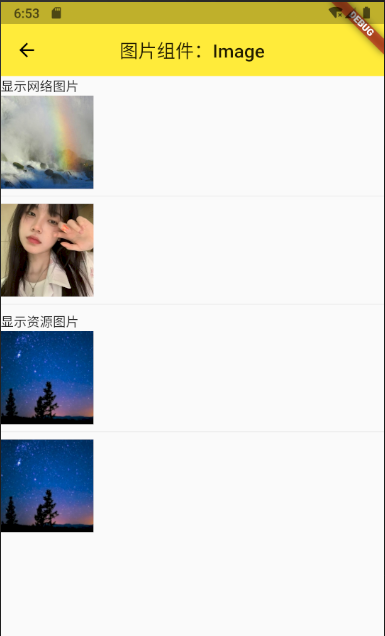
3、使用本地图片
首先要导入io包:
import 'dart:io';
其次,保证图片地址是手机里的绝对路径,如
/system/media/Pre-loaded/Pictures/Picture_01_Shark.jpg
3.1、使用Image构造函数
return Image(
image: FileImage(
new File('/system/media/Pre-loaded/Pictures/Picture_01_Shark.jpg')),
width: 100.0,
height: 100.0,
);
3.2、使用Image.file构造函数
return Image.file(
new File("/system/media/Pre-loaded/Pictures/Picture_01_Shark.jpg"),
width: 100.0,
height: 100.0,
);
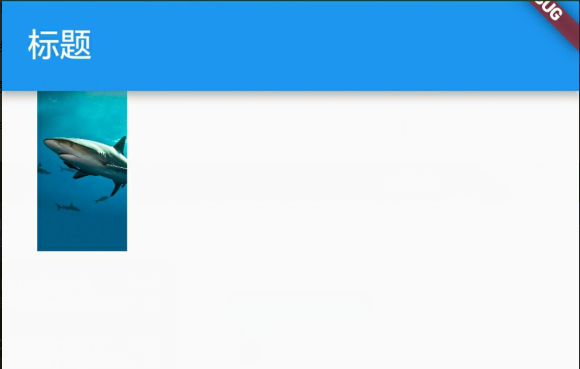
上面我们知道如何加载图片的几种方式,但是图片还有一些属性,在这里进行说明下:
- image:ImageProvide类型,抽象类,需要自己实现获取图片的数据操作
- width: double类型,设置图片的宽度
- height:double类型,设置图片的高度
- color:Color类型,图片的颜色
- colorBlendMode:BlendMode类型,图片的混合模式
- alignment:Alignment类型,图片的对齐方式
- repeat:ImageRepeat类型,图片的重复方式
- fit:BoxFit类型,图片的填充模式
BoxFit取值:
| 取值 | 说明 |
|---|---|
| BoxFit.fill | 全图显示,显示可能拉伸,充满 |
| BoxFit.contain | 全图显示,显示原比例,不需充满 |
| BoxFit.cover | 显示可能拉伸,可能裁剪,充满 |
| BoxFit.fitWidth | 显示可能拉伸,可能裁剪,宽度充满 |
| BoxFit.fitHeight | 显示可能拉伸,可能裁剪,高度充满 |
| BoxFit.none | 原始大小,默认 |
| BoxFit.scaleDown | 效果和contain差不多,但是此属性不允许显示超过原图片大小,即可小不可大 |
4、Fit属性使用
return Column(
children: <Widget>[
Text('BoxFit.contain'),
Image.network(
'https://api.hi917.com/uploads/20180830/9f6b9b51c17748c62d503ec8834143ed.jpg',
width: 50.0,
height: 50.0,
fit: BoxFit.contain,
),
Text('BoxFit.scaleDown'),
Image.network(
'https://api.hi917.com/uploads/20180830/9f6b9b51c17748c62d503ec8834143ed.jpg',
width: 50.0,
height: 50.0,
fit: BoxFit.scaleDown,
),
Text('BoxFit.fill'),
Image.network(
'https://api.hi917.com/uploads/20180830/9f6b9b51c17748c62d503ec8834143ed.jpg',
width: 50.0,
height: 50.0,
fit: BoxFit.fill,
),
Text('BoxFit.fitHeight'),
Image.network(
'https://api.hi917.com/uploads/20180830/9f6b9b51c17748c62d503ec8834143ed.jpg',
width: 50.0,
height: 50.0,
fit: BoxFit.fitHeight,
),
Text('BoxFit.fitWidth'),
Image.network(
'https://api.hi917.com/uploads/20180830/9f6b9b51c17748c62d503ec8834143ed.jpg',
width: 50.0,
height: 50.0,
fit: BoxFit.fitWidth,
),
Text('BoxFit.none'),
Image.network(
'https://api.hi917.com/uploads/20180830/9f6b9b51c17748c62d503ec8834143ed.jpg',
width: 50.0,
height: 50.0,
fit: BoxFit.none,
),
Text('BoxFit.cover'),
Image.network(
'https://api.hi917.com/uploads/20180830/9f6b9b51c17748c62d503ec8834143ed.jpg',
width: 50.0,
height: 50.0,
fit: BoxFit.cover,
),
],
);
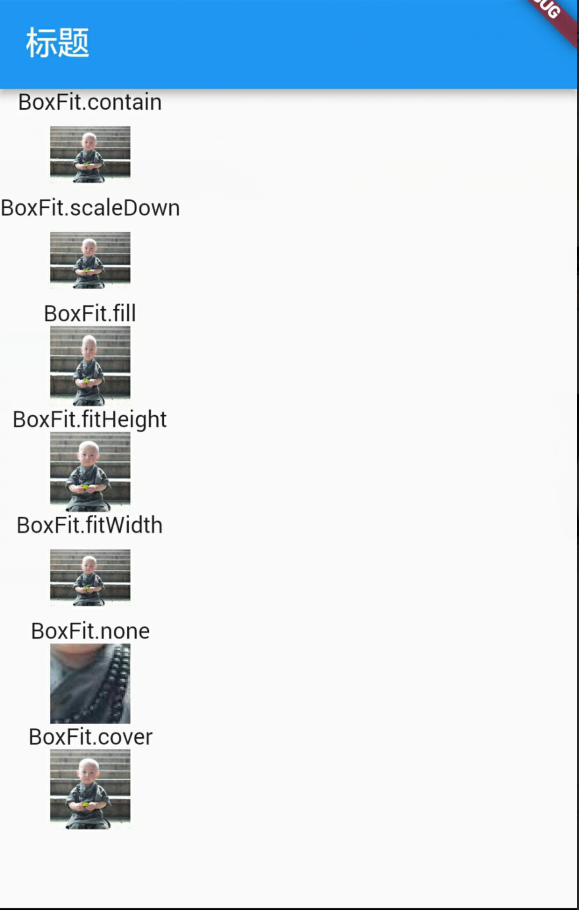
5、color属性使用
return Image.network(
'https://api.hi917.com/uploads/20180830/9f6b9b51c17748c62d503ec8834143ed.jpg',
width: 100.0,
height: 100.0,
color: Colors.red,
colorBlendMode: BlendMode.difference,
);
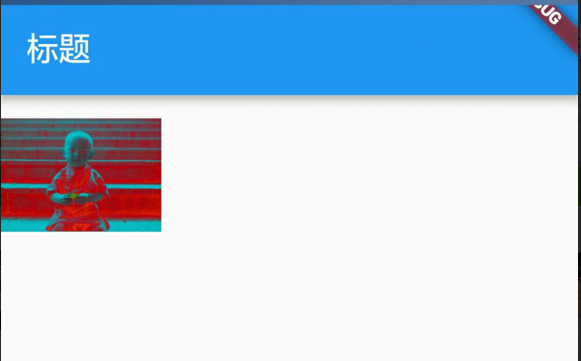
5、repeat属性使用
return Image.network(
'https://api.hi917.com/uploads/20180830/9f6b9b51c17748c62d503ec8834143ed.jpg',
width: 100.0,
height: 100.0,
repeat: ImageRepeat.repeatY,
);
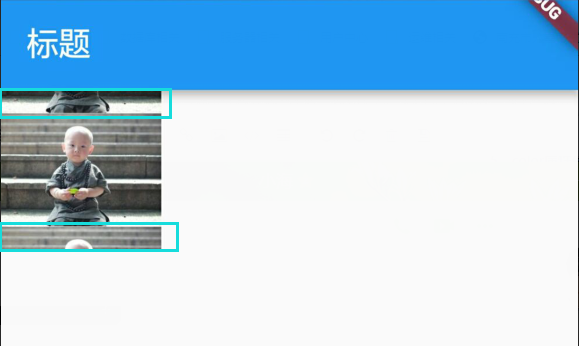
以上就是Image组件的基本介绍。
 快速生成表格
快速生成表格 Docker编译镜像出现:fetch http://dl-cdn.alpinelinux.org/alpine/v3.12/main/x86_64/APKINDEX.tar.gz
ERROR: http://dl-cdn.alpinelinux.org/alpine/v3.12/main: temporary error (try again later)
WARNING: Ignoring APKINDEX.2c4ac24e.tar.gz: No such file or directory问题
Docker编译镜像出现:fetch http://dl-cdn.alpinelinux.org/alpine/v3.12/main/x86_64/APKINDEX.tar.gz
ERROR: http://dl-cdn.alpinelinux.org/alpine/v3.12/main: temporary error (try again later)
WARNING: Ignoring APKINDEX.2c4ac24e.tar.gz: No such file or directory问题 《康熙王朝》是一部非常优秀的电视连续剧,陈道明演的康熙是我觉得最有帝王气魄,让人意犹未尽,本文主要记录一小段非常经典的对白。
《康熙王朝》是一部非常优秀的电视连续剧,陈道明演的康熙是我觉得最有帝王气魄,让人意犹未尽,本文主要记录一小段非常经典的对白。 Python调用WPS把文档转换PDF,并把PDF转图片,首先需要安装WPS,然后利用pypiwin32把文档转化成PDF,再利用fitz、PyMuPD把PDF转化成图片
Python调用WPS把文档转换PDF,并把PDF转图片,首先需要安装WPS,然后利用pypiwin32把文档转化成PDF,再利用fitz、PyMuPD把PDF转化成图片 Electron页面跳转、浏览器打开链接和打开新窗口
Electron页面跳转、浏览器打开链接和打开新窗口 在使用Git的过程中,不想每次都输入用户名和密码去拉取代码,所以就需要保存这些信息,那么既然有保存了,就必须有清除功能。
在使用Git的过程中,不想每次都输入用户名和密码去拉取代码,所以就需要保存这些信息,那么既然有保存了,就必须有清除功能。 在Mac电脑中,如何对Git的用户名和密码进行修改呢?起初不懂Mac,所以整了很久,本文将记录如何对这个进行操作,以便后期使用。
在Mac电脑中,如何对Git的用户名和密码进行修改呢?起初不懂Mac,所以整了很久,本文将记录如何对这个进行操作,以便后期使用。